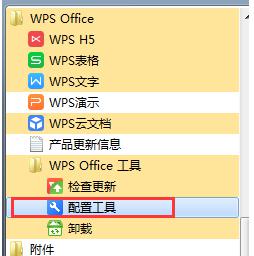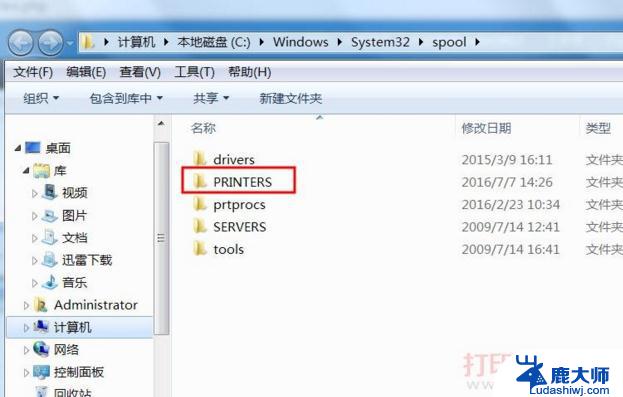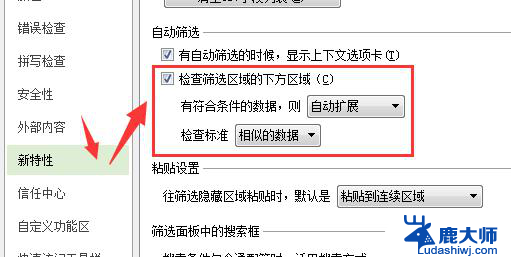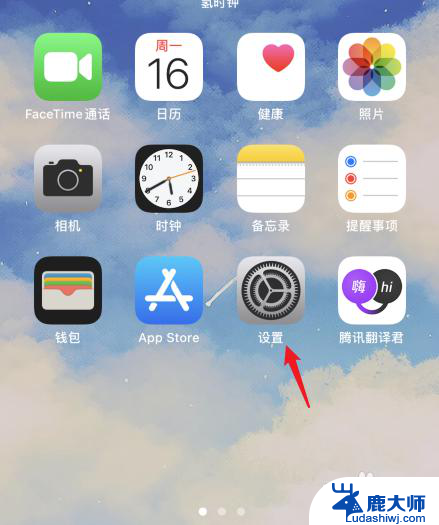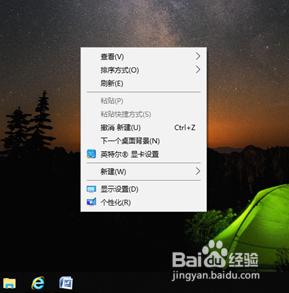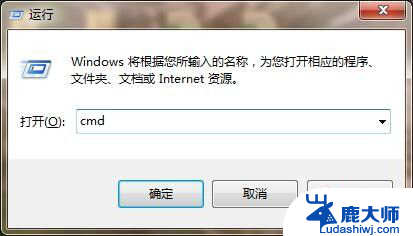删除wps后office图标显示不正常 WPS卸载后Office图标显示不正常
删除wps后office图标显示不正常,一些用户在删除WPS软件后,发现自己的Office图标出现了显示不正常的问题,这个问题让很多人感到困惑,并且希望能够找到解决办法。事实上这种情况可能是由于WPS卸载不完全导致的。在卸载WPS之后,一些相关的文件和注册表项可能没有被完全清除,从而干扰了Office图标的正常显示。为了解决这个问题,我们需要采取一些措施来彻底清除残留的WPS文件和注册表项,以恢复Office图标的正常显示。下面我们将介绍一些常见的解决方法,供大家参考。
具体步骤:
1.分析原因:卸载时勾选了“保留用户配置文件”,导致WPS卸载后MS Office无法自动关联显示.doc.xls.ppt等文档的图标;
尝试过网上搜集的以下方法仍然无法解决问题:
1.修改默认打开方式;
2.修改注册表;
3.重命名office setup controller文件夹下的Setup.exe;
4.卸载重新安装微软Office;
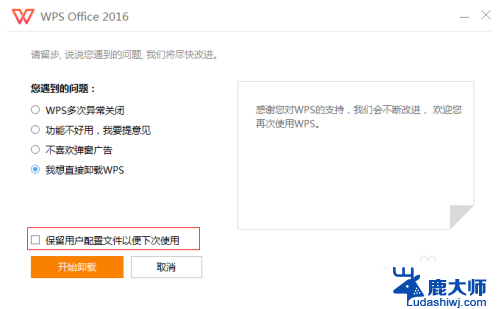
2.我的解决方法:
1.重新安装WPS,在开始菜单找到WPS的“配置工具”并打开;
具体操作:开始-->所有程序-->WPS Office-->WPS Office 工具-->配置工具
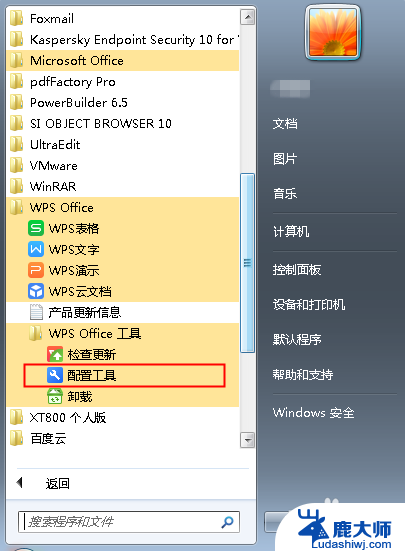
3.2.在“配置工具”中取消勾选WPS默认为我们打开的指定文件;
具体操作:配置工具-->高级,在“兼容设置”分页中,取消勾选红框中的选项,点击“确定”

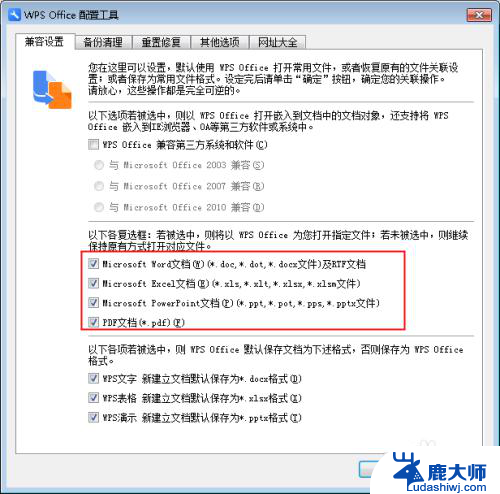
4.3.点击确定后,桌面的图标会重新关联。即可以Microsoft Office的图标显示Word、Excel、PowerPoint文档啦。

5.4.最后,卸载WPS Office。
具体操作:开始-->所有程序-->WPS Office-->WPS Office 工具-->卸载-->勾选“我想直接卸载WPS”-->取消勾选“保留用户配置文件以便下次使用”-->开始卸载。
卸载时务必取消勾选“保留用户配置文件以便下次使用”!
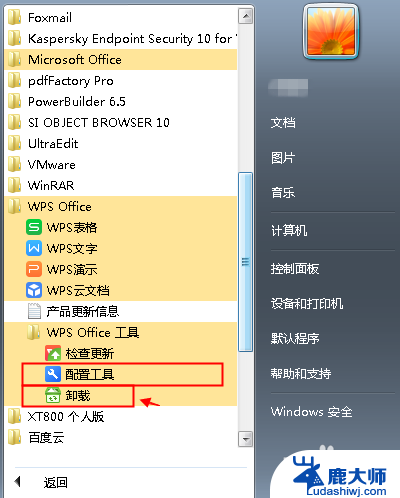
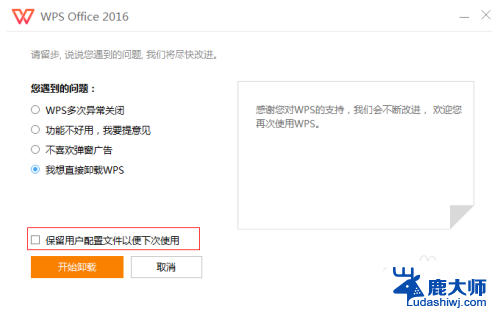
以上就是解决删除WPS后Office图标显示不正常的全部内容,如果你也遇到了同样的情况,请参照小编的方法来处理,希望对大家有所帮助。